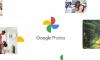IDXChannel – Ada cara memperjelas foto yang blur di Google yang bisa dilakukan dengan mudah dan praktis.
Foto yang kabur atau buram adalah masalah umum yang bisa mengganggu pengalaman melihat gambar. Untungnya, Google menyediakan berbagai alat dan aplikasi yang dapat membantu Anda memperjelas foto yang blur.
Cara Memperjelas Foto yang Blur di Google

Dalam artikel ini, kita akan membahas beberapa cara untuk memperbaiki foto yang kabur menggunakan layanan Google.
1. Google Photos
Google Photos adalah layanan penyimpanan dan pengelolaan foto yang disediakan oleh Google. Salah satu fitur hebatnya adalah kemampuan untuk memperbaiki foto yang kabur secara otomatis. Berikut langkah-langkahnya:
- Buka aplikasi Google Photos atau akses melalui browser web di photos.google.com.
- Temukan foto yang ingin Anda perbaiki dan buka.
- Klik ikon "Edit" (ikon pensil) di bagian atas foto.
- Pilih opsi "Memperbaiki" (biasanya berupa ikon penyihir).
- Biarkan Google Photos bekerja. Ini akan mencoba mengurangi kekaburan dan meningkatkan kualitas gambar.
- Setelah selesai, klik "Simpan" atau "Simpan salinan".
Google Photos juga memiliki berbagai alat pengeditan manual yang dapat Anda gunakan untuk meningkatkan kualitas foto secara lebih spesifik.